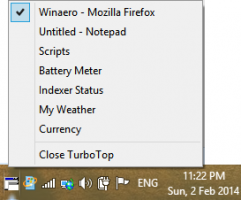Herkesin bilmesi gereken Windows 10 için 10 klavye kısayolu
Windows 8'den beri Microsoft, işletim sisteminin kullanıcı arayüzünü dokunmatik ekranlara uyacak şekilde uyarlamak için aktif olarak çalışıyor. Yeni uygulamalar, yeni seçenekler ve çok sayıda kullanıcı arayüzü değişikliği, dokunmatik ekranlı cihazlarda daha kullanışlı hale getiriyor. Masaüstü kullanıcıları hala geleneksel klavye ve fareyi kullanıyor. Onlar için klavye kısayolları, günlük görevleri gerçekleştirmenin en kullanışlı ve hızlı yoludur, çünkü fare, dokunma düşünülerek tasarlanmış UI'ler için çok fazla kaydırma gerektirir. İşte herkesin bilmesi gereken Windows 10 için 10 klavye kısayolu.
Reklamcılık
 Bu klavye kısayolları, Windows 10 kullanan herkes için gereklidir:
Bu klavye kısayolları, Windows 10 kullanan herkes için gereklidir:Kazanç + E - Explorer'ı açar. İpucu: nasıl yapılacağını görün Windows 10 Dosya Gezgini'nde Hızlı Erişim yerine Bu Bilgisayarı açın.
Kazanç + NS - Tüm pencereleri simge durumuna küçültün. Görmek Windows'ta Win + D (Masaüstünü Göster) ve Win + M (Tümünü Küçült) klavye kısayolları arasındaki fark nedir.
Kazanç + r - Eski güzel Çalıştır iletişim kutusunu açın. Bu, Windows 10'da ona erişmenin en hızlı yoludur.
Kazanç + Ctrl + NS - yeni bir sanal masaüstü oluşturun.
Kazanç + Sekme - sanal masaüstlerini yönetin/Görev Görünümünü açın. Daha fazla ayrıntı için aşağıdaki makaleye bakın: Windows 10'da Sanal Masaüstlerini yönetmek için kısayol tuşları (Görev Görünümü).
Kazanç + A - İşletim sistemi ve uygulamalardan gelen bildirimleri görüntülemek için Eylem Merkezi'ni açın. Yapabilirsiniz bu klavye kısayolunu ve tüm Eylem Merkezini devre dışı bırakın eğer kullanmazsan.
Kazanç + K - Bağlan açılır penceresini açın. Bir cihaza hızlı bir şekilde bağlanmanız gerektiğinde kullanışlıdır.
Kazanç + x - Yetkili kullanıcı menüsünü açın. Bu menü, kullanışlı yönetim araçlarına ve sistem işlevlerine kısayollar içerir. Burada daha fazla ayrıntı görün: Windows 10'da görevleri daha hızlı yönetmek için Win+X menüsünü kullanın.
CTRL + VARDİYA + 1,2,3...8 - görünümleri arasında geçiş yapmak için Dosya Gezgini'nde bu kısayollara basın. Aşağıdaki tablo, ilgili görünüme geçmek için basmanız gereken klavye kısayolunu içerir.
| Kısayol | Dosya Gezgini'nde Görüntüle |
|---|---|
| Ctrl + Üst Karakter + 1 | Ekstra Büyük Simgeler |
| Ctrl + Üst Karakter + 2 | Büyük ikonlar |
| Ctrl + Üst Karakter + 3 | Orta Simgeler |
| Ctrl + Üst Karakter + 4 | Küçük ikonlar |
| Ctrl + Üst Karakter + 5 | Liste |
| Ctrl + Üst Karakter + 6 | Detaylar |
| Ctrl + Üst Karakter + 7 | Fayans |
| Ctrl + Üst Karakter + 8 | İçerik |
Ctrl + + - Dosya Gezgini'nde herhangi bir dosya veya klasöre tıklayın ve klavyenizde Ctrl + + kısayol tuşlarına (Ctrl ve artı tuşu) basın. Tüm sütunlar sığacak şekilde yeniden boyutlandırılacak! Klavyenizin sayısal tuş takımında '+' tuşuna basmanız gerekebilir. Bazı dizüstü bilgisayarlarda olduğu gibi özel sayısal tuş takımı olmayan bir klavyeniz varsa, '+' tuşunu doğru girmek için Ctrl ile birlikte Fn tuşunu kullanmanız gerekebilir. 'Eşittir' işaretli (=) tuşun üzerindeki + tuşu bu numara için çalışmıyor. Bu hile hakkında daha fazla ayrıntı BURADA.
Bu kısayolları kullanarak üretkenliğinizi artırabilir ve Windows 10'u daha verimli kullanabilirsiniz.